Een Facebook-tijdlijnomslagfoto maken: voorbeelden en praktische tips
Facebook heeft op 24 januari aangekondigd dat het alle gebruikers de komende weken naar het tijdlijnformaat zal verplaatsen. Hoewel de wijziging binnenkort verplicht zal zijn, kunt u deze vroegtijdig maken, zoals sommige gebruikers hebben gedaan sinds de lancering in september. Tijdlijn is de nieuwe Facebook-muur en markeert uw persoonlijke informatie op basis van wanneer het is gebeurd.
De grootste visuele verandering in de Facebook-tijdlijn is het maken van een omslagfoto. Wanneer iemand op uw pagina terechtkomt, ziet hij niet alleen een kleine vierkante profielafbeelding, maar ook een grote foto die u hebt geselecteerd voor de bovenkant van uw pagina. De vorm kan een beetje intimiderend zijn en bevat een gat waar het profielbeeld rust. Maar u kunt binnen enkele minuten uw eigen tijdlijnomslagfoto bijsnijden of maken. Volg mee terwijl we een aantal geweldige voorbeelden en advies bekijken voor het maken van de perfecte omslagfoto.
Vind je het artikel leuk? Zorg ervoor dat u zich abonneert op onze RSS-feed en volg ons op Twitter om op de hoogte te blijven van recente inhoud.
Selecteer een omslagafbeelding
Technische specificaties
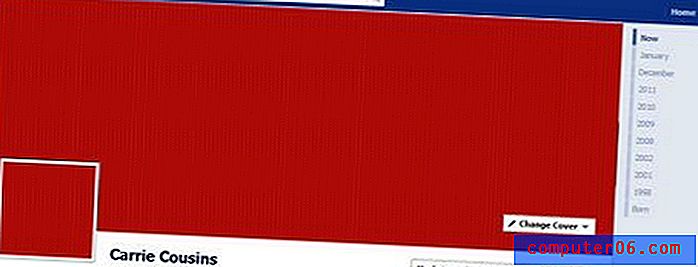
De omslagfoto beslaat de breedte van de tijdlijn, maar verandert niet van grootte op basis van browserbreedte. Het blijft 720 pixels breed. De foto is 265 pixels diep, maar krijgt een beetje meer diepte met de toevoeging van het profielfoto-vak. Vanwege de vereiste grootte, raadt Facebook aan om een foto met een hoge resolutie voor de omslagafbeelding te uploaden en erkent dat alle foto's, vooral die met een lage resolutie, als omslagfoto kunnen worden gebruikt.
Maar die cijfers zijn misschien een beetje moeilijk om mee te werken. Een standaard fotoprint is 6 inch breed bij 4 inch hoog. Ter vergelijking: de beeldverhouding van de Facebook-tijdlijnomslag is ongeveer 4 inch breed en 1, 5 inch hoog. Voor uw omslagfoto snijdt u bijna de helft van de verticale ruimte uit de afbeelding.
U hoeft geen vooraf bijgesneden afbeelding beschikbaar te hebben op Facebook om de omslagfoto te maken. Zolang een foto breed genoeg is om de ruimte te bedekken, laat Facebook je de foto binnen het omslagafbeeldingvak slepen voor gebruik. Maar zomaar een oude foto maakt geen opvallende coverfoto. Voor een tijdlijnomslag met pop moet u rekening houden met de extreme horizontale beeldverhouding.
Een foto bijsnijden

Sorteer door uw digitale afbeeldingen om iets te vinden waarvan u denkt dat het u goed vertegenwoordigt. Het kan een grote headshot zijn, jij en een groep vrienden of een foto van je reizen. Houd bij het bekijken van foto's die super-horizontale vorm in gedachten en onthoud dat een deel van de linkerbenedenhoek van de foto bedekt zal zijn.
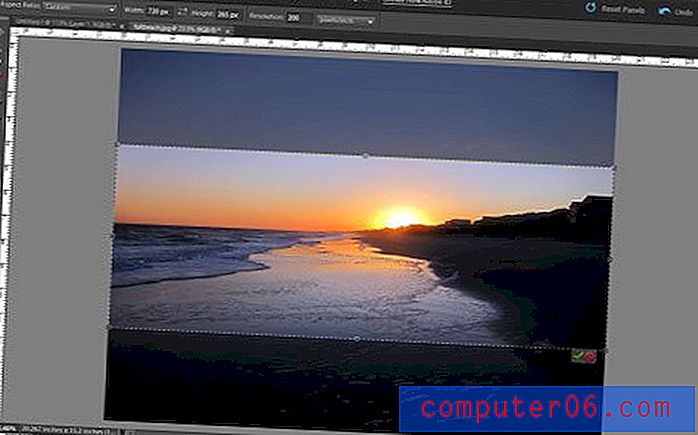
Open de afbeelding in fotobewerkingssoftware zoals Adobe Photoshop en stel beperkingen voor het bijsnijden in. Met het gereedschap Beperkt bijsnijden kunt u precies zien hoe uw foto eruit zal zien voordat u deze bijsnijdt. Velen vinden het gemakkelijker om te werken met de juiste beeldverhouding in inches. Selecteer het bijsnijdgereedschap en selecteer vervolgens 4 inch voor de breedte en 1, 5 inch voor de hoogte. (Met deze methode scheert u een strook van de boven- of onderkant van de foto af.) Snijd met volledige resolutie.

Bewaar je en upload naar Facebook. U hoeft de afbeelding niet tot 720 pixels te verkleinen voordat u uploadt en vergeet niet om met hoge resolutie te uploaden. Wanneer u voor het eerst een omslagfoto toevoegt, klikt u op "Een omslag toevoegen" op uw tijdlijn; om een bestaande omslagfoto te wijzigen, selecteert u "Omslag wijzigen" in de rechterbenedenhoek van de omslagfoto.
Maak een afbeelding

U kunt ook een afbeelding voor uw omslag maken op dezelfde manier als u zou bijsnijden. Begin met een leeg canvas dat ongeveer 10 cm breed en 1, 5 cm hoog is met een hoge resolutie (300 dpi of hoger).
Vergeet niet om ruimte te laten voor de profielfoto. Het bevindt zich in de linkerbenedenhoek van de omslagafbeelding en zit in de linkerhoek en steekt in de afbeelding.
Als u uw eigen afbeelding maakt, kunt u overwegen om een watermerk of digitale handtekening toe te voegen, zoals een websiteadres ergens op de afbeelding. Op die manier zullen anderen uw werk minder snel stelen als u niet van plan bent het voor openbare distributie beschikbaar te stellen en als het wordt gestolen, krijgt u nog steeds krediet voor het ontwerp.
Download een afbeelding
Een verscheidenheid aan websites begint Facebook-tijdlijnfoto's te plaatsen om te downloaden.

De Detroit Free Press plaatste er een speciaal voor Lions-fans op hun Facebook-pagina. Ontwerpers van de krant creëerden het tijdlijnbeeld met fans in gedachten. Met je profielfoto word je bijna in de omslagfoto ingevoegd. Ze gebruikten het ook als een kans om branding te pushen en hun logo in de afbeelding op te nemen.
Verschillende andere websites, zoals WhataTimeline.com en fbProfileCovers.com hebben een verscheidenheid aan vooraf gemaakte, vooraf bijgesneden omslagafbeeldingen die gratis kunnen worden gedownload.
Wat goed werkt
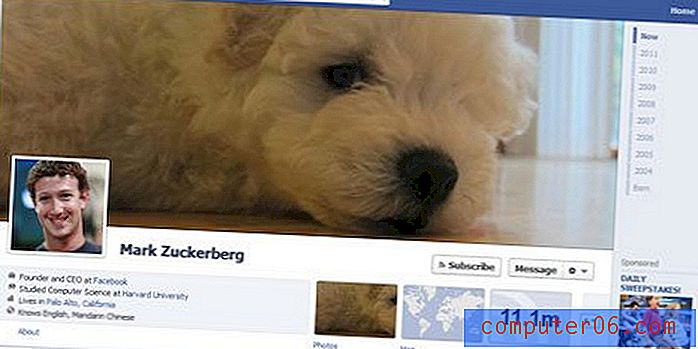
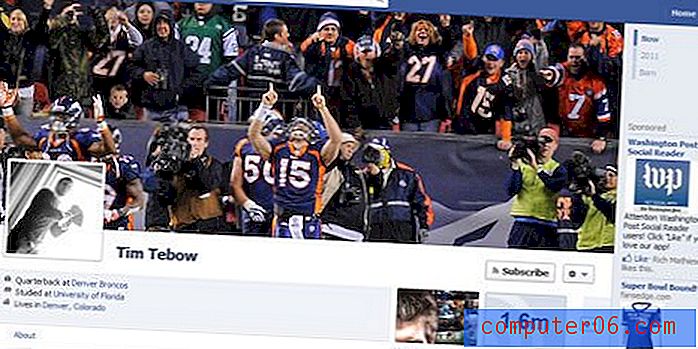
Zoek naar afbeeldingen die scherp en helder zijn bij het selecteren van een omslagfoto. Onthoud dat deze foto groot zal worden en dat de details zichtbaar zullen zijn. Facebook-oprichter Mark Zuckerberg gebruikt een krappe hond; De quarterback van Denver Broncos Tim Tebow gebruikt een foto uit een game.
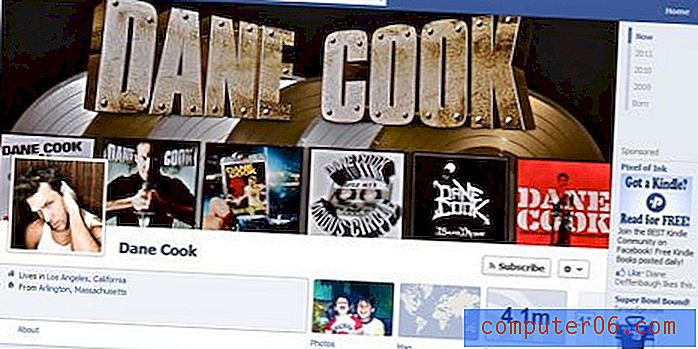
Kies iets unieks. Hoewel er veel manieren zijn om afbeeldingen van de tijdlijnomslag te pakken, zullen ze niet echt weerspiegelen wat u doet. Als je je niet op je gemak voelt met een gigantische foto van jezelf, laat dan wat van je werk zien of maak een afbeelding speciaal voor Facebook. Komiek Dan Cook gebruikt zijn imago om zijn werk te promoten.
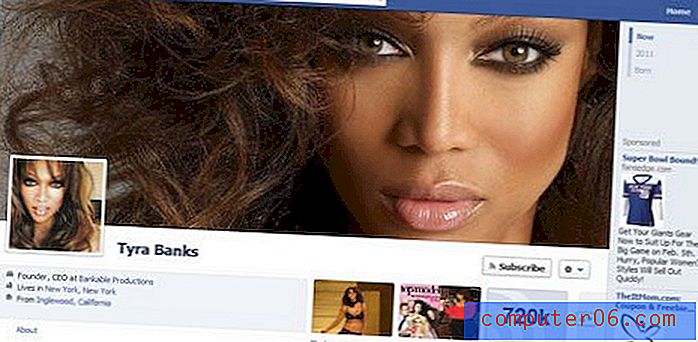
Onthoud de plaatsing van uw profielfoto. Selecteer een omslagafbeelding die de ruimte goed gebruikt. Kies voor iets met het "vlees" van de foto rechts of bovenaan de foto zodat de vierkante uitsparing de afbeelding die wordt getoond niet bedekt. Tv-persoonlijkheid en voormalig model Tyra Banks 'pagina gebruikt de ruimte goed met haar gezicht aan de ene kant van de omslagfoto.
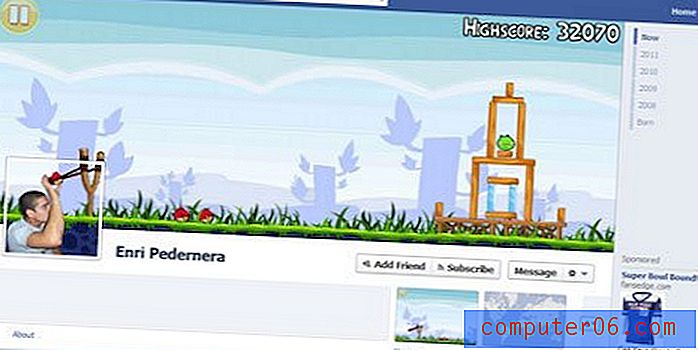
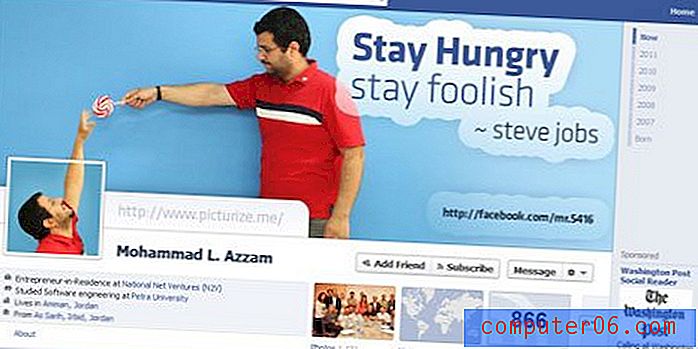
Probeer de afbeeldingen op een unieke manier samen te voegen voor een draai aan de combinatie van omslagfoto en profielfoto. Facebook-gebruiker Enri Pedernera creëerde een afbeelding waarin hij deel uitmaakte van het populaire spel Angry Birds en Mohammad L. Azzam creëerde nog een leuke afbeelding die zijn profiel en omslagfoto's koppelde.
Een paar dingen om te vermijden
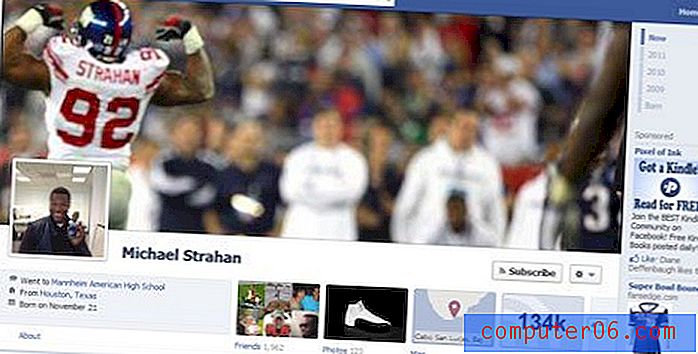
Vermijd gepixelde afbeeldingen, zoals de omslagfoto van de voormalige NFL-speler en de huidige Fox-analist Michael Strahan. Ook de plaatsing van de omslagfoto leidt af en de profielfoto komt terecht op een behoorlijk ongelukkig deel van de omslagfoto. Strahan's afbeelding staat linksboven boven deze profielfoto en het deel van de afbeelding waar het oog is getekend bevat geen visuele informatie die zou suggereren dat de foto van hem is.
Blijf uit de buurt van afbeeldingen die mogelijk aanstootgevend zijn of die u of uw werk in een negatief daglicht stellen. Vermijd ook afbeeldingen die op grote schaal worden verspreid, zoals afbeeldingen die worden gedeeld op de huidige Facebook-muren of in massale e-mails. De profielafbeelding is volgens Facebook zichtbaar voor het publiek, net als profielafbeeldingen of eerdere profiel- en omslagfoto's.
Gevolgtrekking
De nieuwe tijdlijnfunctie van Facebook gaat over veel meer dan alleen foto's en hoewel de recensies gemengd zijn, kun je de curve voor blijven door aan boord te springen met een indrukwekkend beeld. Het duurt maar een paar minuten en een beetje fotobewerking.
Onthoud dat de afbeelding die u kiest een weergave is van uw digitale zelf en zorgvuldig moet worden overwogen. Ook al is het grootste deel van uw profiel mogelijk beperkt tot vrienden, de omslagafbeelding is dat niet. Bekijk wat je vrienden en groepen die je leuk vindt doen met hun omslagfoto's om een beetje fantasie te wekken.
Facebook geeft gebruikers zeven dagen de tijd om hun eigen tijdlijnen te bekijken voordat ze openbaar worden. Neem dus een paar dagen de tijd om met verschillende foto's te experimenteren en iets te vinden dat het beste bij u past.



